hddlife pro是一款实时监视电脑硬盘情况的软件。一款能让你随时了解电脑硬盘情况的软件hddlife pro。软件可以显示实时硬盘驱动器统计信息,显示警报并防止硬盘驱动器发生故障,在运行应用程序后,它会自动显示有关硬盘驱动器的重要数据,例如运行状况百分比,总大小,温度,工作时间(按月,天)和月份)小时显示)和级别性能。此外,您可以检查有关系统上检测到的每个磁盘的信息,例如卷,标签,文件系统,容量以及每个分区占用的可用空间和已用空间。值得一提的是,用户可以在系统托盘中显示硬盘的运行状况和温度,仅在硬盘状况严重时显示警告,并通过网络或电子邮件客户端发送警告消息。
使用说明:
HDDlife是一个非常有用的程序,可让您使用直观的界面控制硬盘的运行状况。只需运行该程序,它将显示磁盘列表以及您的健康状况百分比和它们的温度。
可以从主界面中看到,在主窗口中有关于逻辑磁盘上可用空间的信息。该表包含所有磁盘(及其硬盘驱动器),卷标(磁盘名称),文件系统,总磁盘大小和可用磁盘空间。
同样,在最后一个单元格中,有一个图表显示了有关磁盘使用情况的信息,绿色代表可用空间,红色代表已用空间。
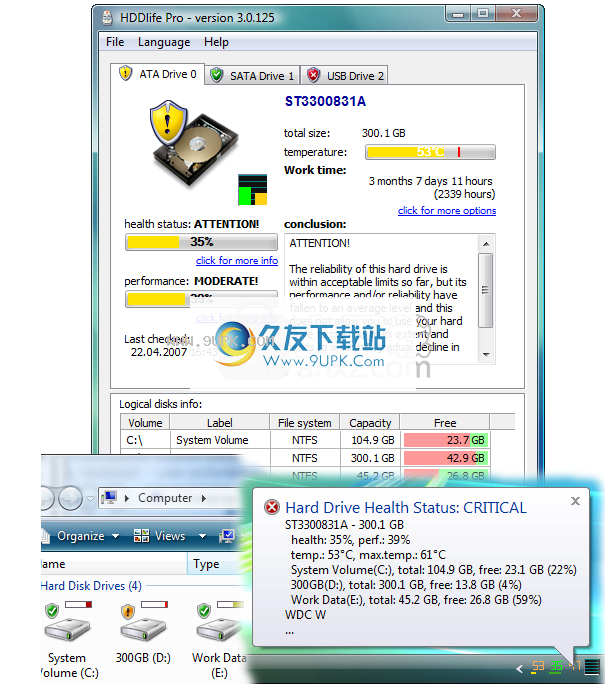
根据HDDlife设置,图标可能有三种:
1.带有温度的图标以及每个硬盘的剩余健康状况和使用寿命百分比。
此类型的单独图标用于计算机上的每个硬盘驱动器。例:
在此示例中,您可以查看有关三个磁盘的信息。对于它们每个,您都可以看到当前温度以及剩余的健康和生命百分比。
温度是硬盘操作中最重要的参数之一。根据
在制造商看来,硬盘驱动器的温度每升高10°C(从40到50),速度就会慢两倍。这就是为什么控制此温度如此重要的原因。我们建议您将正常工作温度保持在45°С以下。根据您的喜好,温度可以摄氏度或华氏度显示。
剩余寿命百分比是有关硬盘的健康状况和寿命的信息。您可以在图标中将其视为一个小的进度条。条越长,硬盘驱动器的健康状况越好。时间越短,您的健康状况越差。该指示器与主程序窗口中的“磁盘运行状况”项目完全相同。
如果将鼠标悬停在任何图标上,您将看到一条额外的提示消息,其中包含有关磁盘模型,大小(卷)(以GB为单位),其剩余运行状况和性能百分比的信息。
左键单击任何磁盘的图标,以打开带有有关磁盘信息的选项卡的主程序窗口。
例如,让我们将指针移至磁盘...
然后左键单击它,我们将看到窗口:
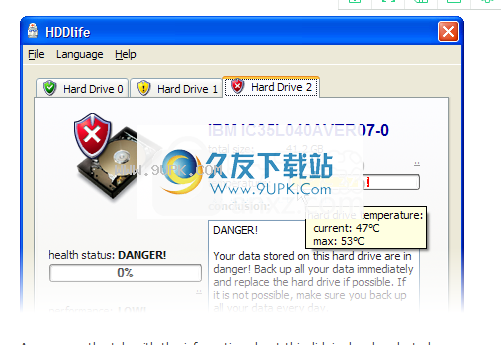
如您所见,包含该磁盘信息的选项卡被选中。
2.带有温度和温度危险指示器的图标。
变此变体与上一个变种几乎相同,但是显示低于温度的视觉指示器表明硬盘驱动器变热的程度,而不是健康状况的百分比。当温度从正常变化到临界值时,它从绿色变为红色。
3.每个磁盘的寿命状态图标。
在这种情况下,您将在计算机上看到有关每个硬盘驱动器的运行状况的图形信息。例:
在此示例中,您可以看到有关三个磁盘的信息。一种非常健康,第二种处于紧急状态,第三种处于紧急状态,应立即更换。
与前面的示例一样,您可以通过左键单击包含磁盘信息的主程序窗口来打开它。

3.常规程序图标。
您只能在系统托盘中看到HDDlife图标。此处不显示有关磁盘寿命和运行状况的信息。
信息讯息
如果您已计划(在特定时间间隔)对硬盘驱动器的状态进行了预防性检查,则每次检查后都会看到一条带有结果的消息。
示例当所有磁盘都正常时的示例消息:
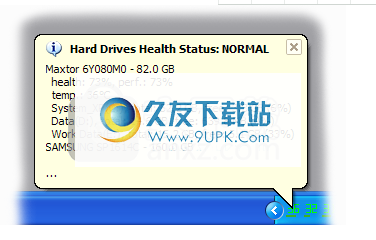
消息当必须立即更换其中一张磁盘时的示例消息:

例行检查的参数(频率)在程序设置中设置。
专业版(HDDlife Pro)允许您仅在硬盘驱动器不正常时显示此类消息。因此,HDDlife Pro会持续监控数据的安全性,并且只有在检测到任何问题时才会打扰您。
上下文菜单
右键单击任何类型的图标将打开HDDlife的上下文菜单:
以下菜单中的以下项目:
关于HDDlife
打开一个对话框,其中包含有关HDDlife的版本,发行日期和其他信息。我们建议您每次与支持人员联系以获取所使用程序的确切版本时,都使用此功能。
显示主视窗
显示主程序窗口。您可以使用它来查看有关所有硬盘驱动器的运行状况和生命周期的信息,并访问用于配置HDDlife工作模式,打开帮助等的主菜单。
检查立即检查驱动器
无论当前模式如何,您都可以立即检查硬盘的运行状况和寿命。

中窗口中的信息
这是主程序窗口的外观:
让我们分别对界面中的每个元素进行操作。
1.按钮关闭主窗口。
关闭主窗口。请记住,在这种情况下,HDDlife不会关闭。它继续在后台运行。使用系统托盘中的程序图标访问其功能或重新打开主窗口。您可以在本节中找到有关程序图标的更多信息。
2.设置主菜单。
使用此命令可以执行不同的HDDlife命令,例如,打开设置等。本节提供有关此元素的更多信息。
3.带有硬盘标签。
每个选项卡代表计算机上的硬盘驱动器。
一个小题外话。
您可能会感到惊讶,为什么HDDlife显示硬盘驱动器,并且“我的电脑”中有三个磁盘,例如C:,D:,E:。
问题是Windows允许您在一个硬盘驱动器上创建多个分区,例如,您可以将D:用于游戏,将E:用于个人信息。同时,所有三个分区都位于单个硬盘驱动器上,并且报告的运行状况是所有三个分区的HDDlife估计值。
现在回到标签的描述。每个选项卡代表计算机上的硬盘驱动器。您可以在其编号旁边看到每个磁盘状态的图标。通过上述主窗口,您可以看到其中一个磁盘处于严重状态,并且
d必须立即更换另一个磁盘,因为它的健康状况和使用寿命至关重要(即使未打开磁盘1和磁盘2的标签))。
4.有关逻辑磁盘上的可用空间的信息。
表该表包含计算机上的所有逻辑磁盘及其盘符,卷标,文件系统以及有关总大小和可用(可用)空间的信息。
由于其大小,选项卡上的界面元素的描述在单独的部分中给出。
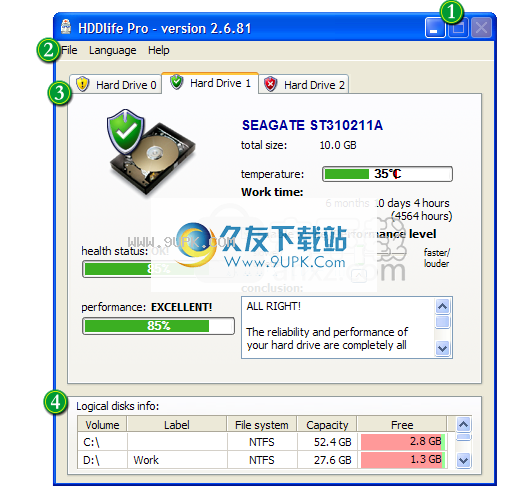
标签信息
您可以在每个选项卡上看到以下信息:
1.磁盘运行状况和寿命的整体图形表示。
绿色表示一切正常,黄色表示紧急情况,红色表示紧急情况。
2.制造商名称和硬盘型号。
您可以在错误报告中使用它。
3.磁盘的总容量(大小),以GB为单位。
由于每个制造商都使用自己的计算方法,因此这可能与制造商指定的方法略有不同。
4.硬盘温度。
这看起来像一个进度条。绿色表示一切正常,黄色表示紧急,红色表示危险,并且有过热和硬盘驱动器故障的可能。
如果磁盘支持此功能,则程序可以在整个操作过程中显示其最高温度。您将其视为一条红色的垂直线。
5.有关硬盘运行时间的信息。
多少您的硬盘驱动器运行了几个小时。
6.噪音/性能水平。
您可以根据需要调整此级别(程序会保存一个提示,显示制造商建议的级别,可以轻松恢复该级别)。
5.硬盘的健康和生活条件。
这显示了硬盘驱动器的剩余运行状况和生命周期百分比。完美的磁盘将显示100%。随着磁盘运行并变得“磨损”,该级别降低。像其他视觉元素一样,绿色表示一切正常,黄色表示紧急,红色表示状态很紧急,必须立即更换磁盘。
8.硬盘性能水平。
这可以根据某些技术参数来估计硬盘的总体性能。请记住,此参数仅指硬盘驱动器,总性能取决于您的计算机。此参数仅供参考。
9.关于磁盘状态的最终结论。
在这里,您可以找到一个易于理解的结论,即HDDlife对硬盘状态的了解。它还包括有关进一步使用驱动器的建议。
10.驱动器省电(省电模式)。 [仅适用于笔记本电脑的HDDlife! ]
这将显示驱动器处于省电模式还是普通模式。它旁边的按钮使您可以将驱动器切换到“睡眠”模式-省电模式。但是请记住,下次驱动程序被另一个程序使用时,它将唤醒并返回其正常电源模式。
模式此模式仅适用于笔记本电脑的HDDlife。
11.上次驾驶检查的日期和时间。
这将显示上次检查驱动器运行状况的日期和时间。
12.有关逻辑磁盘上的可用空间的信息。
表该表包含计算机上的所有逻辑磁盘及其盘符,卷标,文件系统以及有关其总大小和可用(可用)空间的信息。
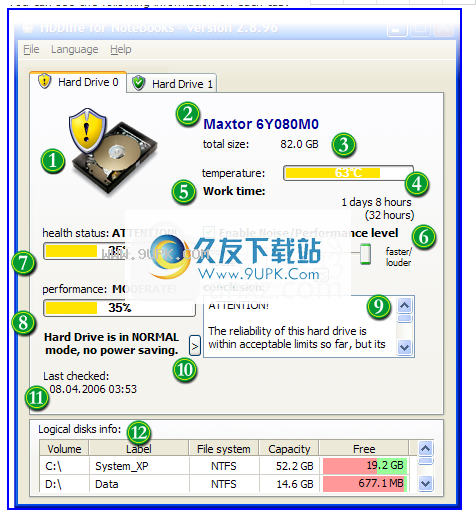
软件特色:
可用性
独特的技术
防止监控
定期预防检查
磁盘可用空间信息
磁盘性能控制
盘式温度计
信息有关硬盘寿命的时间信息
调整AAM级别的性能/噪音
远程监控和通知
软件功能:
DHDDlife Pro是一款易于使用的软件,可以基于SMART分析显示硬盘的运行状态并触发严重级别警报。它主要迎合高级计算机用户的需求。
查看每个驱动器的统计信息
界面该界面包含一个布局简单的常规窗口,您可以在其中查看运行状况和性能指标以及逻辑磁盘的标签,文件系统,容量和可用空间。该报告可以LOG格式保存,以供进一步查看。
SMART属性显示原始读取错误率,开始时间,开始/停止计数,重新分配的扇区计数,查找错误状态,启动时间等值,阈值,最差值,RAW和状态。
验证温度并设置警报
此外,您可以要求HDDlife Pro每隔几分钟/秒检查一次硬盘温度,选择温度显示单位,并自定义正常的文本和背景颜色,以及紧急和临界温度水平(用于警报)。这些选项在验证硬盘驱动器上的可用空间时也适用。
就警告而言,您可以将警报发送到局域网中的电子邮件帐户或远程计算机,播放声音,并安排计算机进入睡眠,休眠或关闭状态。
选项HDDlife Pro的其他选项允许您指定警告绑定,自定义外观,启用或禁用托盘显示以及将工具设置为在Windows启动时自动运行。
该应用程序不会给系统资源带来压力,因为它需要最少的CPU和RAM才能正常工作。它具有良好的响应时间,并且在不导致操作系统挂起,崩溃或弹出错误对话框的情况下正常运行。总而言之,HDDlife Pro是可靠的实用程序,可防止硬盘故障。
安装方式:
1.下载并解压缩该软件,双击安装程序以进入HDDlife 4安装向导,然后单击[下一步]。
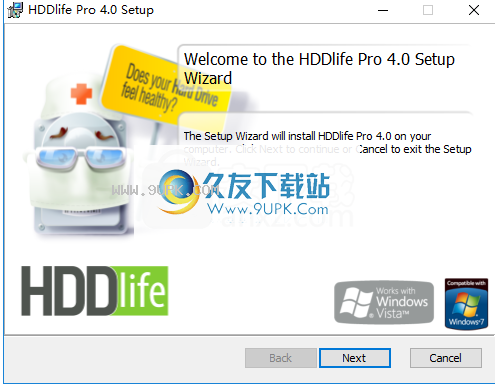
2.阅读软件更新信息,然后单击[下一步]。
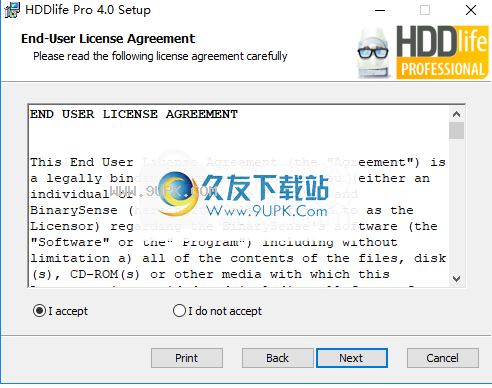
3.阅读软件许可协议,选中选项[我接受...],然后继续进行下一个安装。
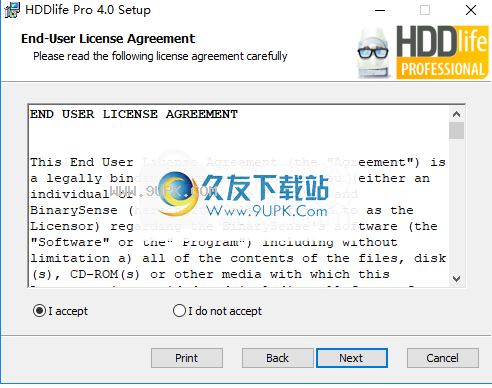
4.选择安装文件夹。用户可以选择默认的C:\ Program Files(x86)\ BinarySense \ HDDlife 4 \或对其进行自定义。
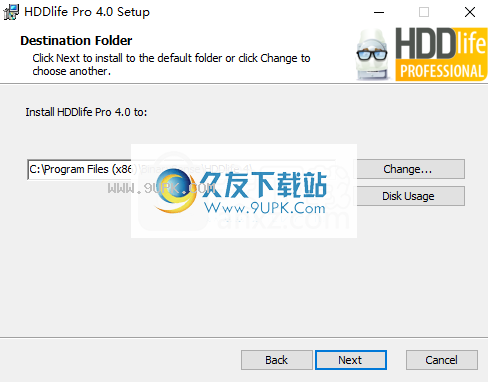
5.选择其他任务,用户可以根据需要检查,然后继续进行下一个安装。
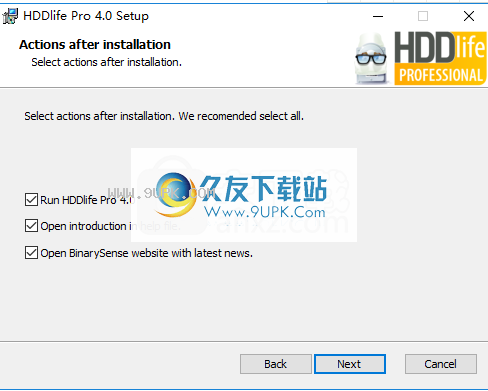
6.准备安装,单击[安装]按钮开始安装。

7.运行HDDlife 4入门。
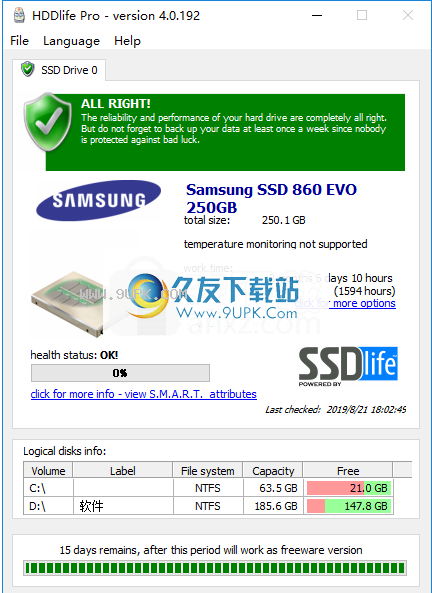






 战机模拟驾驶
战机模拟驾驶 王牌机战360版
王牌机战360版 王牌机战果盘版
王牌机战果盘版 遥控飞机模拟器
遥控飞机模拟器 遥控飞机模拟器解锁所有飞机
遥控飞机模拟器解锁所有飞机 遥控飞机模拟器中文版
遥控飞机模拟器中文版 空战争锋
空战争锋 空间X银河战争
空间X银河战争 泡泡小镇宇宙飞船
泡泡小镇宇宙飞船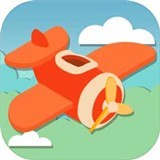 混合的天空
混合的天空 泡泡闪击战
泡泡闪击战 银河空战
银河空战 Disk Pulse Ultimate是一款专门用来监控电脑磁盘的软件。拥有了Disk Pulse Ultimate你就可以随时随地了解电脑磁盘的动向。
Disk Pulse Ultimate是一款专门用来监控电脑磁盘的软件。拥有了Disk Pulse Ultimate你就可以随时随地了解电脑磁盘的动向。 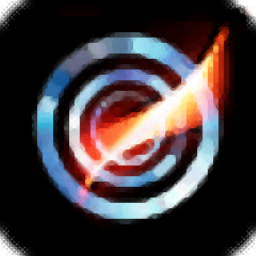 CyberLink Power2Go Platinum是一款最近在网上非常火热的威力酷烧软件。对于光盘处理这款CyberLink Power2Go Platinum里的功能简直应有尽有!
CyberLink Power2Go Platinum是一款最近在网上非常火热的威力酷烧软件。对于光盘处理这款CyberLink Power2Go Platinum里的功能简直应有尽有!  CreateRSTDSK是一款华硕电脑用户专属的SSD分区恢复工具。华硕电脑用户如果遇到了SSD分区问题可以使用这款CreateRSTDSK轻松恢复。
CreateRSTDSK是一款华硕电脑用户专属的SSD分区恢复工具。华硕电脑用户如果遇到了SSD分区问题可以使用这款CreateRSTDSK轻松恢复。 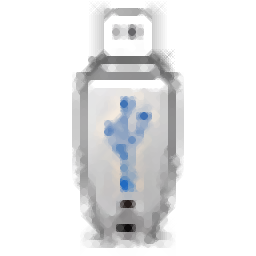 Flash Drive Card Tester是一款专业的U盘性能检测软件。想要完全了解你的U盘性能Flash Drive Card Tester能够帮助到你!
Flash Drive Card Tester是一款专业的U盘性能检测软件。想要完全了解你的U盘性能Flash Drive Card Tester能够帮助到你!  Jetico BestCrypt是一款绝对安全的硬盘加密工具。你可以使用Jetico BestCrypt安全加密你的重要电脑硬盘。
Jetico BestCrypt是一款绝对安全的硬盘加密工具。你可以使用Jetico BestCrypt安全加密你的重要电脑硬盘。  QQ2017
QQ2017 微信电脑版
微信电脑版 阿里旺旺
阿里旺旺 搜狗拼音
搜狗拼音 百度拼音
百度拼音 极品五笔
极品五笔 百度杀毒
百度杀毒 360杀毒
360杀毒 360安全卫士
360安全卫士 谷歌浏览器
谷歌浏览器 360浏览器
360浏览器 搜狗浏览器
搜狗浏览器 迅雷9
迅雷9 IDM下载器
IDM下载器 维棠flv
维棠flv 微软运行库
微软运行库 Winrar压缩
Winrar压缩 驱动精灵
驱动精灵